పాడింగ్ అనేది చిత్రం చుట్టూ అదనపు స్థలాన్ని జోడించే మార్గం. PyTorchలో, “torchvision.transforms” మాడ్యూల్ అన్ని వైపులా చిత్రాన్ని ప్యాడ్ చేయడానికి “Pad()” రూపాంతరం/పద్ధతిని అందిస్తుంది. వినియోగదారులు చిత్రం యొక్క ఎగువ, దిగువ, ఎడమ మరియు కుడి వైపుల కోసం వేర్వేరు ప్యాడింగ్లను సెట్ చేయవచ్చు/వర్తింపజేయవచ్చు. ఈ పద్ధతి నిర్దిష్ట పరిమాణంలో కొత్త ప్యాడెడ్ ఇమేజ్ని ఉత్పత్తి చేస్తుంది.
ఈ వ్యాసం PyTorchలో అన్ని వైపులా నిర్దిష్ట చిత్రాన్ని ప్యాడ్ చేసే పద్ధతిని ప్రదర్శిస్తుంది.
PyTorchలో అన్ని వైపులా నిర్దిష్ట చిత్రాన్ని ఎలా ప్యాడ్ చేయాలి?
PyTorchలో అన్ని వైపులా నిర్దిష్ట చిత్రాన్ని ప్యాడ్ చేయడానికి, అందించిన దశలను చూడండి:
-
- Google Colabకి చిత్రాన్ని అప్లోడ్ చేయండి
- అవసరమైన లైబ్రరీలను దిగుమతి చేసుకోండి
- ఇన్పుట్ చిత్రాన్ని చదవండి
- ఇన్పుట్ ఇమేజ్ యొక్క వెడల్పు మరియు ఎత్తును గణించండి
- పరివర్తనను సృష్టించండి
- ఇన్పుట్ ఇమేజ్పై పరివర్తనను వర్తింపజేయండి
- ప్యాడెడ్ ఇమేజ్ని దాని ప్రారంభ కోణానికి పరిమాణాన్ని మార్చండి
- మెత్తని చిత్రాన్ని ప్రదర్శించు
దశ 1: Google Colabకి చిత్రాన్ని అప్లోడ్ చేయండి
ముందుగా, Google Colabని తెరిచి, దిగువన హైలైట్ చేయబడిన చిహ్నాలపై క్లిక్ చేయండి. ఆపై, కంప్యూటర్ నుండి నిర్దిష్ట చిత్రాన్ని ఎంచుకుని, దానిని అప్లోడ్ చేయండి:
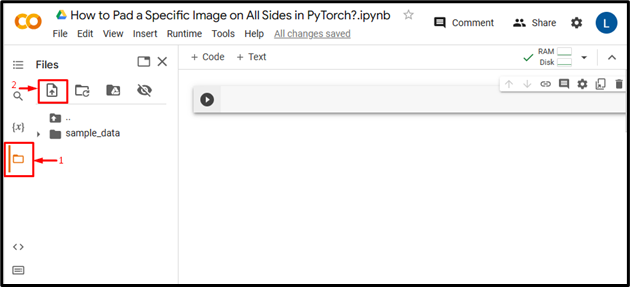
అలా చేసిన తర్వాత, చిత్రం Google Colabకి అప్లోడ్ చేయబడుతుంది:
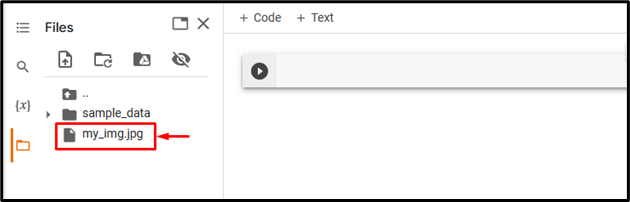
ఇక్కడ, మేము క్రింది చిత్రాన్ని అప్లోడ్ చేసాము మరియు మేము దాని అన్ని వైపులా పాడింగ్ను వర్తింపజేస్తాము:

దశ 2: అవసరమైన లైబ్రరీని దిగుమతి చేయండి
తరువాత, అవసరమైన లైబ్రరీలను దిగుమతి చేయండి. ఉదాహరణకు, మేము ఈ క్రింది లైబ్రరీలను దిగుమతి చేసాము:
టార్చ్ దిగుమతిదిగుమతి torchvision.transforms వంటి రూపాంతరం చెందుతుంది
PIL దిగుమతి చిత్రం నుండి
ఇక్కడ:
-
- ' టార్చ్ దిగుమతి ”పైటోర్చ్ లైబ్రరీని దిగుమతి చేస్తుంది.
- ' టార్చ్విజన్ను దిగుమతి చేయండి. రూపాంతరాలుగా మారుతుంది ” టార్చ్విజన్ నుండి ట్రాన్స్ఫార్మ్స్ మాడ్యూల్ను దిగుమతి చేస్తుంది, ఇది నాడీ నెట్వర్క్లోకి ఫీడ్ చేయడానికి ముందు ఇమేజ్ డేటాను ప్రీప్రాసెస్ చేయడానికి ఉపయోగించబడుతుంది.
- ' PIL దిగుమతి చిత్రం నుండి ” అనేది విభిన్న ఇమేజ్ ఫైల్ ఫార్మాట్లను తెరవడానికి మరియు సేవ్ చేయడానికి ఉపయోగించబడుతుంది:

దశ 3: ఇన్పుట్ చిత్రాన్ని చదవండి
ఆ తర్వాత, కంప్యూటర్ నుండి ఇన్పుట్ చిత్రాన్ని చదవండి. ఇక్కడ, మేము చదువుతున్నాము ' my_img.jpg 'మరియు దానిని 'లో నిల్వ చేయడం input_img ”వేరియబుల్:
input_img = Image.open ( 'my_img.jpg' )

దశ 4: ఇన్పుట్ ఇమేజ్ వెడల్పు మరియు ఎత్తును గణించండి
తర్వాత, ఇన్పుట్ ఇమేజ్ యొక్క వెడల్పు మరియు ఎత్తును గణించండి/పొందండి:
లో , h = input_img.size

దశ 5: పరివర్తనను నిర్వచించండి
ఇప్పుడు, ఇన్పుట్ ఇమేజ్ను అన్ని వైపులా ప్యాడ్ చేయడానికి పరివర్తనను నిర్వచించండి. ఇక్కడ, మేము పాడింగ్ వైపు పేర్కొన్నాము ' యాభై ” ఇది చిత్రం యొక్క అన్ని వైపులా ఒకే పాడింగ్ను వర్తింపజేస్తుంది అంటే, ఎడమ, కుడి, ఎగువ మరియు దిగువ:
transform = రూపాంతరము.ప్యాడ్ ( యాభై )

దశ 6: ఇమేజ్పై ట్రాన్స్ఫార్మ్ని వర్తింపజేయండి
ఆపై, కావలసిన ఇన్పుట్ ఇమేజ్పై పాడింగ్ని వర్తింపజేయడానికి పై పరివర్తనను వర్తింపజేయండి:
padded_img = రూపాంతరం ( input_img )

దశ 7: ప్రారంభ పరిమాణానికి చిత్రాన్ని పునఃపరిమాణం చేయండి
ఆ తర్వాత, ప్యాడెడ్ ఇమేజ్ని దాని వాస్తవ పరిమాణానికి మార్చండి:
padded_img = padded_img.resize ( ( లో , h ) )

దశ 8: మెత్తని చిత్రాన్ని ప్రదర్శించండి
చివరగా, మెత్తని చిత్రాన్ని ప్రదర్శించడం ద్వారా దాన్ని వీక్షించండి:
మెత్తని_img

ఇన్పుట్ ఇమేజ్ అన్ని వైపులా విజయవంతంగా ప్యాడ్ చేయబడిందని పై అవుట్పుట్ చూపిస్తుంది.
అదేవిధంగా, వినియోగదారులు ''లో ఇతర పాడింగ్ పరిమాణాలను కూడా పేర్కొనవచ్చు. ప్యాడ్() వివిధ పాడింగ్ పరిమాణాలతో చిత్రాన్ని ప్యాడ్ చేసే పద్ధతి. ఇక్కడ, మేము ఎడమ/కుడి పాడింగ్ “20” మరియు ఎగువ/దిగువ పాడింగ్ “60”ని పేర్కొంటున్నాము:
transform = రూపాంతరము.ప్యాడ్ ( ( ఇరవై , 60 ) )

ఇది చిత్రం యొక్క ఎడమ మరియు కుడి వైపులా 20 యూనిట్ల ప్యాడింగ్ మరియు చిత్రం యొక్క ఎగువ మరియు దిగువన 60 యూనిట్ల ప్యాడింగ్ వర్తిస్తుంది:

ఇంకా, వినియోగదారులు చిత్రం యొక్క ఎడమ, ఎగువ, కుడి మరియు దిగువ వైపుల కోసం వేర్వేరు ప్యాడింగ్లను కూడా పేర్కొనవచ్చు:

ఇది ఎడమ వైపున 20 యూనిట్ల ప్యాడింగ్, పైన 40 యూనిట్ల ప్యాడింగ్, కుడి వైపున 60 యూనిట్ల ప్యాడింగ్ మరియు ఇమేజ్ దిగువన 80 యూనిట్ల ప్యాడింగ్ వర్తిస్తుంది:

పోలిక
విభిన్న పరిమాణాలతో అసలైన చిత్రం మరియు మెత్తని చిత్రాల మధ్య పోలిక క్రింద చూడవచ్చు:
|
అసలు చిత్రం |
మెత్తని చిత్రం (50) |
మెత్తని చిత్రం (20, 60) |
మెత్తని చిత్రం(20, 40, 60, 80) |
గమనిక : మీరు ఇందులో మా Google Colab నోట్బుక్ని యాక్సెస్ చేయవచ్చు లింక్ .
PyTorchలో అన్ని వైపులా నిర్దిష్ట ఇమేజ్ని ప్యాడింగ్ చేయడం గురించి ఇదంతా జరిగింది.
ముగింపు
PyTorchలో అన్ని వైపులా నిర్దిష్ట చిత్రాన్ని ప్యాడ్ చేయడానికి, ముందుగా, Google Colabకి కావలసిన చిత్రాన్ని అప్లోడ్ చేయండి. అప్పుడు, అవసరమైన లైబ్రరీలను దిగుమతి చేయండి మరియు ఇన్పుట్ చిత్రాన్ని చదవండి. ఆ తర్వాత, ఇన్పుట్ ఇమేజ్ యొక్క వెడల్పు మరియు ఎత్తును ముగించండి. తరువాత, “ప్యాడ్()” పద్ధతిని ఉపయోగించి పరివర్తనను నిర్వచించండి మరియు దానిని అన్ని వైపులా ప్యాడ్ చేయడానికి కావలసిన ఇన్పుట్ ఇమేజ్కి వర్తింపజేయండి. చివరగా, ప్యాడెడ్ ఇమేజ్ని దాని అసలు పరిమాణానికి మార్చండి మరియు దానిని ప్రదర్శించండి. ఈ వ్యాసం PyTorchలో అన్ని వైపులా నిర్దిష్ట చిత్రాన్ని ప్యాడ్ చేసే పద్ధతిని ప్రదర్శించింది.



